ウェブサイトを閲覧している時、あれつながらないなぁとなる場合ってありますよね。
本当にそのリンク先が落ちている場合もありますが、自身のパソコンが原因の可能性があります。正確に言えば、パソコンに導入してるセキュリティソフトに原因がある場合があります。
今回は無料のアンチウイルスソフトである「アバスト(avast)」の場合において、アクセスできないサイトがある場合の対処法を説明します。
・あれっ、つながらないなぁ
今回はitunesアフィリエイトのサイトを例にとって説明します。itunesアフィリエイトのトップページからプログラムに申し込むを押すと、
へっ?感染「URL:Mal」をブロックしただと?まさかマルウェア?と思い、念のため画像右下のスマートスキャンを実行しました。
なるほど、iTunesが最新になっていないのね。しょうがないので更新ボタンを押してアップデートします。
最新のiTunesをダウンロード中に、「手動更新を待つのが面倒ですか?」と言われます。はい、面倒です。気がきいてますね、と思い自動更新を有効にするを押します。
でたー!お決まりのアバストプレミアム版への誘導ですね。右上の×を押して華麗にスルーします。
ところで本当にiTunesダウンロードしとるんかいなと疑問に思い、タスクマネージャーでネットワークの項目を見ます。確かにスループットが出ていましたのでダウンロードしているようです。疑ってすみません。
戻ってみたらインストール中になっていました。ほんと疑ってすみません。
無事にiTunesのアップデートが完了しました。表示が最新となりました。
スマートスキャンのソフトウェアの結果がクリーンになりました。次のステージにいきます。
次はネットワークのステージですね。ネットワークルーターのパスワードが弱いため変更せよとのお達しです。ルーターのパスワードの設定は各ルータの説明書を見てください。
Broadcomの場合は、ブラウザ上でルーターのIPを入力してログインし、画面左のログイン設定より変更することができます。
ルーターのパスワードを変更したら、次はパソコンの不要ファイルなどを見てくれます。ただ見てくれるだけです。見るだけ見るけど、この先が知りたかったら買ってねという戦法です。というのを知りつつも解決するを押します。
やっぱりね。。月156.67円とは安く見せてきます。だが、断る!右上の×で閉じます。
さぁ、スキャンの注意項目はクリアしました。これでどうかな?
まだだめですね。どうやらアバストがマルウェアがあると誤認識しているようなので、特定のサイトではスキャンを実行しないように設定します。
・アバストで特定のサイトをスキャンしない設定
常駐タスク内のアバストを右クリックし、アバスト ユーザー インタフェースを開くをクリックします。
コンポーネントをクリックします。
ウェブシールドのカスタマイズをクリックします。
スキャンからの除外にて、除外するURL(スキャンしたくないサイト)を入力し、OKをクリックします。今回は、先ほど表示されなかったページ(https://itunes-signup.performancehorizon.com/signup/jp/itunes)を除外するURLに入力しています。
さてどうかな?うーん、再読み込みしても変わりませんね。どうやら上記のままでは設定が適用されていないようです。
常駐タスクよりアバストのアイコンを右クリックし、アバスト シールド制御→10分間無効にするをクリックします。
下記のように脅されますが、今回は意図的に実行しているので、はいをクリックします。
一旦アバストが無効になりますので、すぐに有効にします。常駐タスクより、アバスト シールド制御→全てのシールドを有効にする(3つが無効)をクリックします。これでアバストが再度有効になります。
さて、どうかな….きたきたー!無事に表示されました。一旦無効化しないと除外設定が有効にならないようです。
・まとめ
今回はアバストをメインに説明しましたが、他のセキュリティソフトでも同様のことは起こり得ます。
同じようにスキャンを除外する設定があるはずなので、信頼できるサイトで表示されないウェブサイトがあれば、除外設定を追加することでアクセスできるようになる可能性があります。
また、セキュリティの除外設定は応用が効きますので、覚えておくとふとした時に使えます。
たとえばWindowsファイアウォールの設定も考え方としては同じです。通したいソフトウェアとポートを追加することで、お目当てのソフトウェアとの通信が可能となります。
クライアント・サーバ型のように、別セグメントへのサーバと疎通する際には確認しておくべき事項ですので、頭の片隅にでもおいておくと役立つと思います。
以上、「アクセスできないサイトがある?セキュリティソフトが原因かも」の記事でした。
関連する記事
- 前の記事:
- 次の記事:

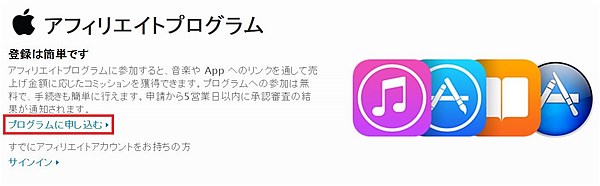
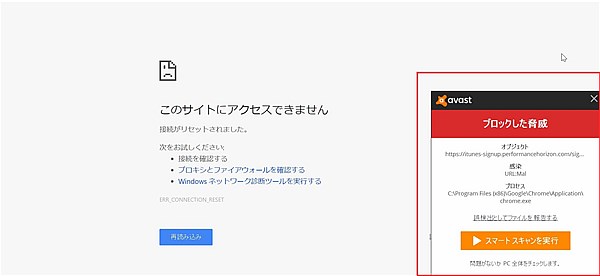
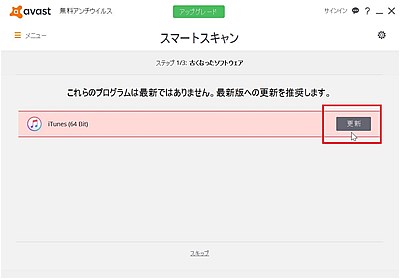
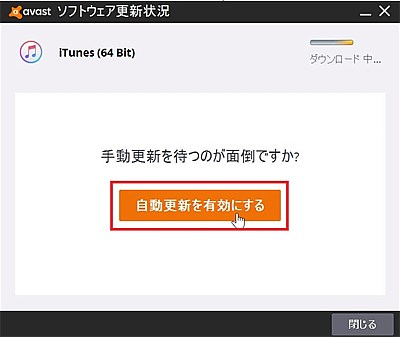
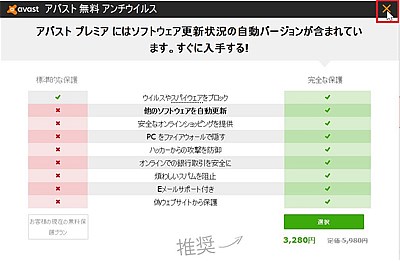
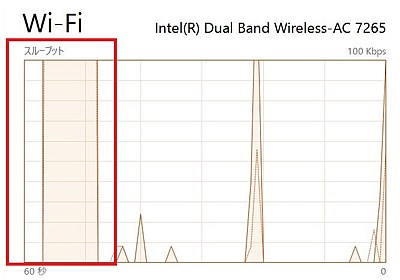
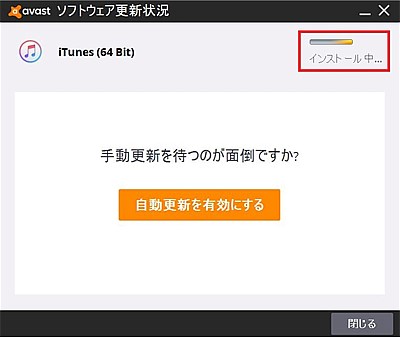
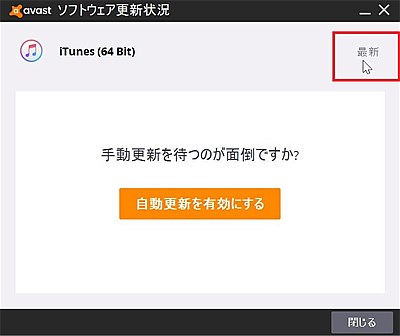
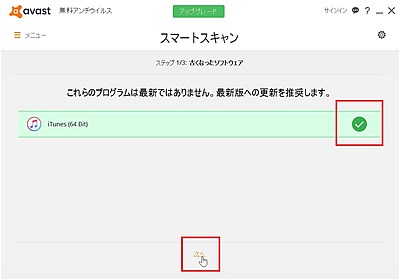
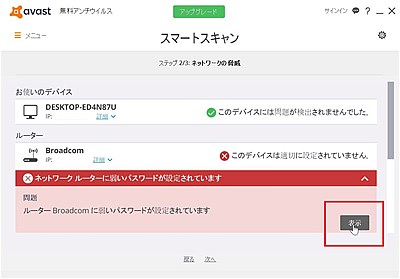
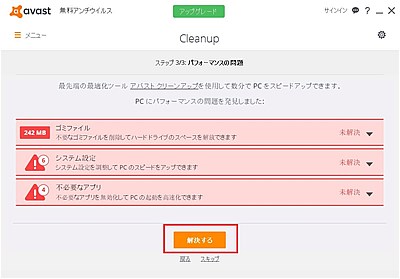
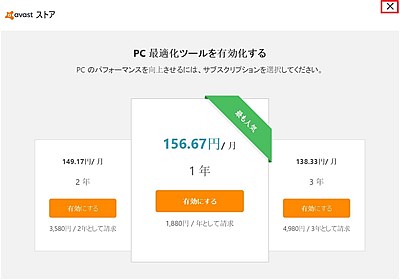
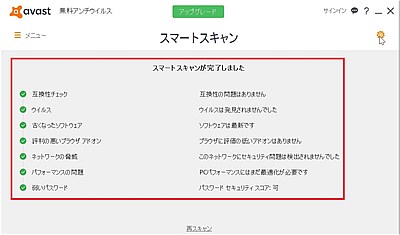
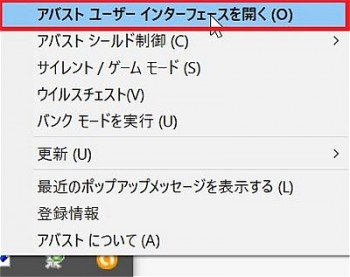
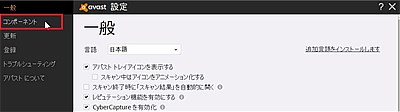
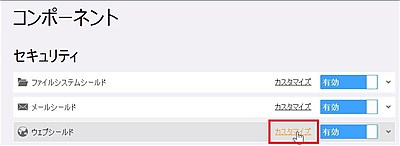
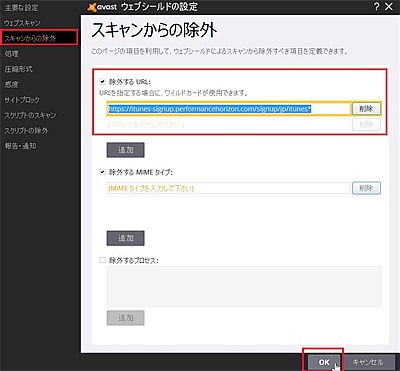
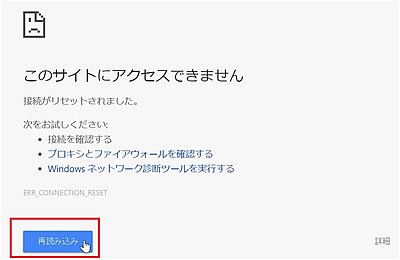
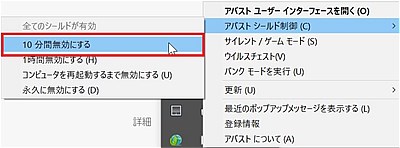
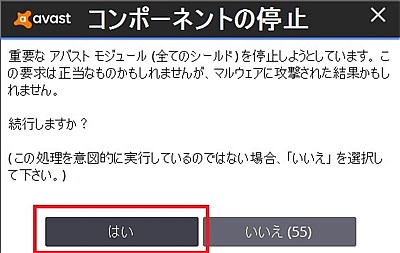
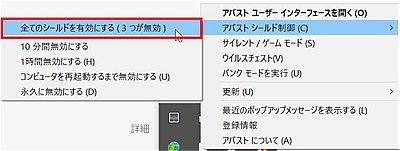
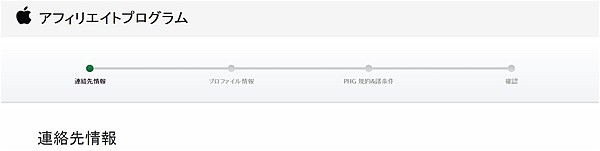
 Kanshin.jp
Kanshin.jp

